在刚刚安装的Windows10正式版系统下,打开游戏或者下载东西时,总会出现被拦截的情况,这是怎么回事呢?其实,这个问题并不少见,下面系统城小编就教大家该怎么防止win10系统拦截。有需要的朋友不妨一起来看看!推荐:win10 32位专业版正式版下载具体方法如下:1、打开控制面板
在刚刚安装的Windows10正式版系统下,打开游戏或者下载东西时,总会出现被拦截的情况,这是怎么回事呢?其实,这个问题并不少见,下面系统城小编就教大家该怎么防止win10系统拦截。有需要的朋友不妨一起来看看!
推荐:win10 32位专业版正式版下载
具体方法如下:
1、打开控制面板。

2、如图打开。
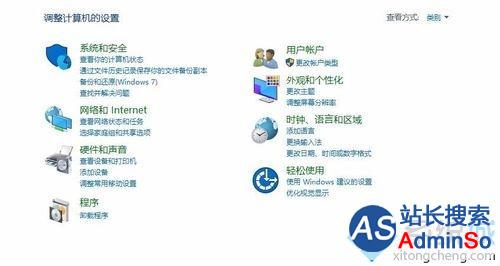
3、点击查看计算机状态。
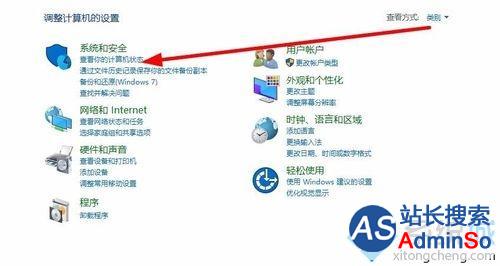
4、点击安全。
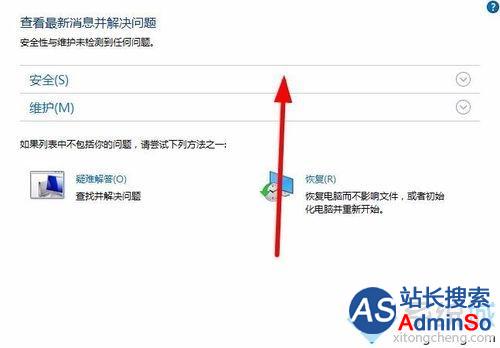
5、点击更改设置。
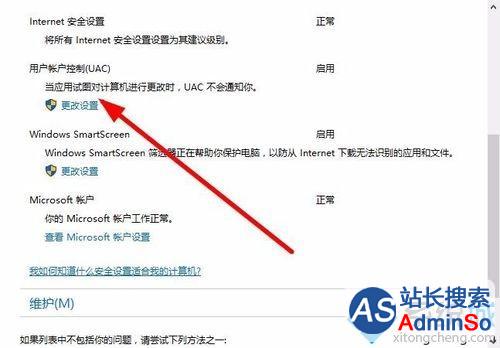
6、如图这是默认状态。
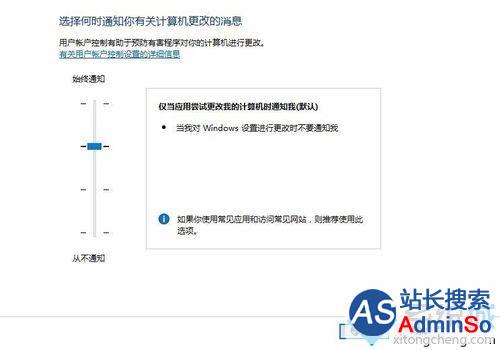
7、拉到永远不通知。
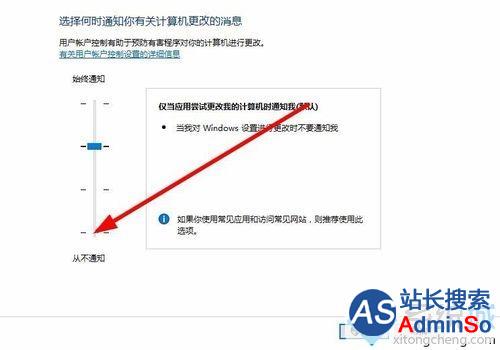
8、点击确定即可。
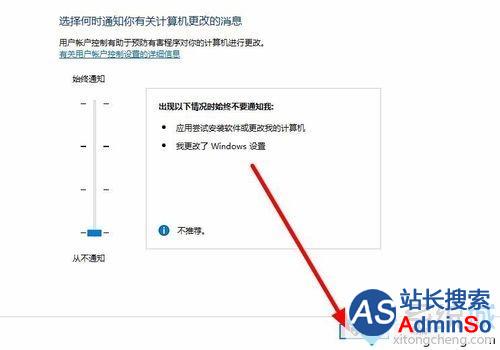
Windows10屏蔽系统拦截的方法就介绍到这里了。如果你也遇到了同样的问题,不妨参考下上述小编的方法!大家可以关注系统城更多精彩教程http://www.xitongcheng.com/
声明:本文内容来源自网络,文字、图片等素材版权属于原作者,平台转载素材出于传递更多信息,文章内容仅供参考与学习,切勿作为商业目的使用。如果侵害了您的合法权益,请您及时与我们联系,我们会在第一时间进行处理!我们尊重版权,也致力于保护版权,站搜网感谢您的分享!






